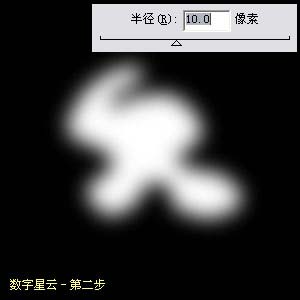数字星云的制作
发表时间:2023-12-31 来源:明辉站整理相关软件相关文章人气:
[摘要]首先创建一新图象文件,背景色为黑色,大小为300*300大小。在背景层绘制形状不规则的白色色块,并使用高斯模糊,对图层进行适当模糊。 使用扭曲滤镜里的波纹滤镜,数量为999%,大小为:大;然后使用CTRL+F,重复一至两次该滤镜效果。复制背景层,取名为图层一。我们现在对背景图层使用扭曲里的波浪滤...

首先创建一新图象文件,背景色为黑色,大小为300*300大小。

在背景层绘制形状不规则的白色色块,并使用高斯模糊,对图层进行适当模糊。
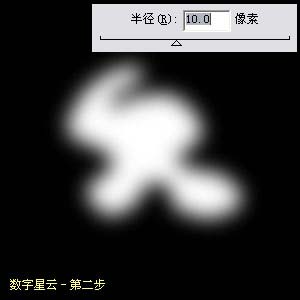
使用扭曲滤镜里的波纹滤镜,数量为999%,大小为:大;然后使用CTRL+F,重复一至两次该滤镜效果。

复制背景层,取名为图层一。我们现在对背景图层使用扭曲里的波浪滤镜,做出如图的效果。

[page_break]
现在对图层一进行操作。使用径向模糊工具,设置数量为100,模糊方法为径向,品质为好。做出如图效果。并复制图层一,取名为图层二

操作图层一:使用图象->色相/饱和度,分别调节色相,饱和度,明度。做成如图效果。

设置图层一的混合模式为强光。做出如图效果。

选择图层二,利用图象->调整->阈值,将图层二转化成黑白二色;利用魔术棒工具,选取黑色部分,并利用选择/羽化5个象素,设置图层混合模式为屏幕,适当调节不透明度。做出如图效果。

注:因为这个制作过程有比较大的随机性,所以此效果跟原图略有差异。
Photoshop默认保存的文件格式,可以保留所有有图层、色版、通道、蒙版、路径、未栅格化文字以及图层样式等。